ScreenFlow to świetne oprogramowanie Mac do screencastu i edycji wideo. Rejestruje twoje działania na ekranie pulpitu, które możesz później modyfikować, edytując i zmieniając informacje, a także dodając objaśnienia, notatki i ruch do nagrań. Bez wątpienia wykonasz zadanie dzięki warstwowej osi czasu i wielu funkcjom, których nie znajdziesz w typowym edytorze wideo. ScreenFlow to program, który pozwala nagrywać ekran, a także edytować filmy. Program został stworzony dla komputerów Mac, a nie Windows. Jeśli jesteś użytkownikiem systemu Windows, musisz znaleźć inny sposób, aby dostać się do programów.
Oprogramowanie jest idealne dla osób, które chcą tworzyć profesjonalnie wyglądające filmy w celach instruktażowych lub promocyjnych. Nauczyciele mogą wykorzystywać ScreenFlow do wyświetlania krótkich filmów instruktażowych, które poprawią zaangażowanie w klasie. Eksperci ds. marketingu mogą przygotować film wyjaśniający lub lekcję dotyczącą swoich towarów. YouTuberzy i blogerzy mogą stworzyć profesjonalny film, który zainteresuje swoich widzów w ciągu kilku minut. Użytkownik może przechodzić między ekranami za pomocą jednego kliknięcia przycisku dzięki ScreenFlow. Umożliwia również nagrywanie z urządzenia mobilnego, po prostu podłączając urządzenie do portu USB i wybierając opcję Nagraj urządzenie IOS. Oczywiście ta opcja jest również łatwo dostępna z menu głównego.
1. Oszałamiające funkcje ScreenFlow
Projekt interfejsu użytkownika:
Z eleganckim interfejsem użytkownika, łatwym w użyciu programem do edycji wideo i nagrywania ekranu, stworzonym wyłącznie dla użytkowników MacBooków. Istnieje również mnóstwo innych efektów przejścia, z których wszystkie są oznaczone, aby ułatwić ich identyfikację. Inne programy do edycji wideo nazywają efekty przejścia w tak niejasny sposób, że powoduje to duży stres podczas całego procesu edycji.
Rozdzielczość ekranu:
Aby działać płynnie i poprawnie z autoryzowaną przez macOS kartą graficzną do Apple MacBook, wymagana jest wysoka rozdzielczość.
Akceptowane formaty wejścia/wyjścia:
Te formaty wejściowe oprogramowania wymagają zewnętrznego procesora graficznego Thunderbolt w urządzeniach Capture. Chociaż końcowy plik projektu wyjściowego jest renderowany przy użyciu podejścia opartego na kodeku H264.
Funkcja do edycji:
Program ten pozwala na edycję wideo, a także komentarze i narzędzia do rysowania, a także nagrywanie ekranu. Interfejs edycji jest również bardzo przyjazny dla użytkownika. W przypadku obrazów wideo i dźwięku dostępna jest oś czasu, która jest identyczna z większością innych przyjaznych dla użytkownika narzędzi do edycji.
Interakcja z użytkownikiem :
Dobre oceny w App Store, a także miliony użytkowników macOS na całym świecie dowodzą, że to oprogramowanie zapewnia bardzo satysfakcjonujące wrażenia użytkownika.
Funkcje eksportowania:
Oferuje opcję bezpośredniego przesyłania do YouTube, która umożliwia bezpośrednie publikowanie zmodyfikowanego filmu na swoim kanale YouTube. Wszystkie efekty wideo można znaleźć w prawym górnym rogu. Można dodać tekst i wideo, a także atrybuty audio i wideo, efekty wideo i nie tylko.
2. Jak korzystać z ScreenFlow
Krok 1. Konfiguracja i interfejs użytkownika:
ScreenFlow będzie chciał zostać przeniesiony do folderu programów po pierwszym pobraniu. Ekran powitalny pojawia się, gdy wszystko jest gotowe do pracy. Możesz tworzyć nowe multimedia, przechwytując ekran i/lub mikrofon, wybierając „Nowe nagranie”. Możesz także rozpocząć nowy pusty dokument lub otworzyć taki, nad którym aktualnie pracujesz. Niezależnie od wybranej ścieżki, ostatecznie dotrzesz do tej lokalizacji:
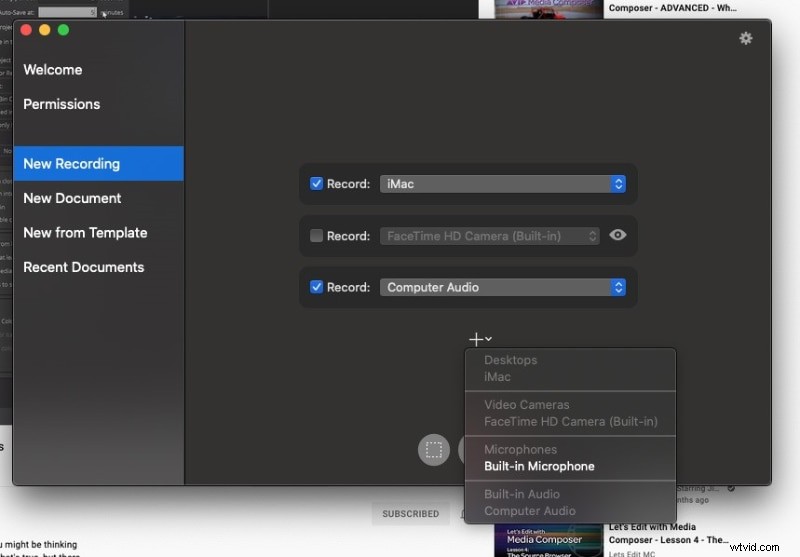
Krok 2. Nagrywanie multimediów i ekranu:
ScreenFlow może nagrywać komputer stacjonarny lub dowolne urządzenie iOS podłączone do komputera za pośrednictwem połączenia błyskawicy, co jest szczególnie przydatne dla entuzjastów Apple, którzy mogą potrzebować pokazać funkcję mobilną podczas wideo. Ta funkcja była dla mnie niedostępna, ponieważ mam telefon z Androidem. Główną funkcją ScreenFlow jest nagrywanie ekranu, a aplikacja jest szczególnie dobra w przechwytywaniu wideo. Gdy wybierzesz rozpoczęcie nowego nagrywania ekranu, otrzymasz okno dialogowe z ustawieniami przechwytywania, takimi jak wybór źródła i dźwięku.
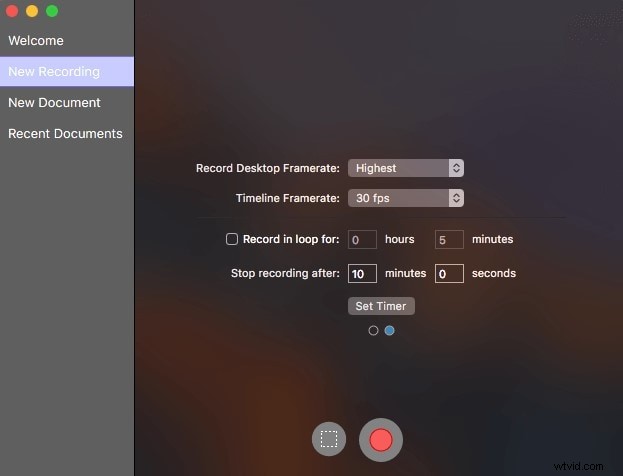
Krok 3. Wyłącz rejestrator:
Po zakończeniu nagrywania zostaniesz natychmiast przeniesiony do nowego dokumentu (lub tego, nad którym pracowałeś), a nagranie pojawi się na osi czasu i panelu zasobów multimedialnych. Karta multimediów, która znajduje się w prawym panelu edycji, zawiera wszystkie przesłane klipy wideo, dźwięk z iTunes lub komputera oraz kopię nagrań ekranu.
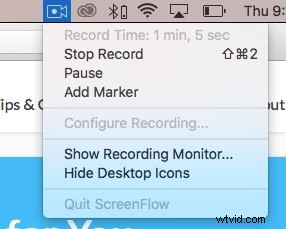
3. Najlepsze alternatywy dla ScreenFlow
Wondershare Filmora:
Niektórzy youtuberzy i vlogerzy sami stworzą świetne filmy, podczas gdy inni będą brać fragmenty wspaniałych i znanych filmów i dodawać swoje głosy do tworzenia klipów filmowych, które wszyscy lubią oglądać. Niezbędne jest posiadanie silnego programu do nagrywania ekranu i edycji wideo, takiego jak alternatywa ScreenFlow Filmora, niezależnie od tego, czy mamy wyjątkową rozrywkę, czy nasi pracownicy są bezpośrednio związani z nagrywaniem i edycją wideo. Wondershare Filmora to program do tworzenia demonstracji, który umożliwia przechwytywanie ekranu i edycję filmu w jednym miejscu. Posiada prosty i łatwy w obsłudze interfejs użytkownika. Oprócz tego, że jest w stanie zapewnić najwyższą wydajność nagrywania ekranu, Filmora idzie jeszcze dalej, oferując kilka całkiem intrygujących dodatkowych możliwości.
Wbudowany edytor wideo w Filmorze to jego siła, z silnymi możliwościami edycji wideo i różnymi zasobami, takimi jak tytuły, naklejki, kształty, efekty i inne. ScreenFlow to dobrze zaprojektowana aplikacja do nagrywania ekranu. Filmora to precyzyjna opcja ScreenFlow dla systemu Windows, której szukasz, niezależnie od tego, czy jesteś nauczycielem, sprzedawcą, inżynierem czy graczem. Dzieje się tak dzięki wysokiej jakości możliwościom edycji wideo, które są popularne wśród marketerów. Możesz także bezpłatnie nagrywać swój ekran i kamerę oraz przesyłać do biblioteki nieskończoną liczbę filmów. Możesz szybko rozpowszechniać swoje filmy przez e-mail, media społecznościowe lub dowolną inną metodą. Aby dać Ci to, co najlepsze z obu światów, Filmora dodała możliwość otrzymywania powiadomień za każdym razem, gdy ktoś zobaczy Twój film. Uzyskasz dostęp do przydatnych danych analitycznych, które powiedzą Ci, jak dobrze radzą sobie Twoje filmy.
Cechy:
Główne cechy Filmory to:
-
Dzięki bezpłatnemu wbudowanemu edytorowi wideo możesz edytować filmy.
-
Obraz wideo z ekranu (pełny, częściowy, okno), kamery i mikrofonu może zostać przechwycony.
-
Użyj nagłówków, strzałek, animacji szkicu i kształtów, aby wyrazić swoje pomysły.
-
Panoramowanie i powiększanie, a także inne efekty, mogą być łatwo dodane.
-
Obsługuje do 120 klatek na sekundę.
-
Stwórz profesjonalny film, korzystając między innymi z gotowych tytułów, szablonów i naklejek.
-
Dołącz funkcję porównywalną do najważniejszych funkcji ScreenFlow.
-
Pierścienie podświetlenia kursora po kliknięciu lewym przyciskiem myszy i dźwięk po kliknięciu lewym przyciskiem były jednymi z trzech dostępnych efektów kursora.
Katazja:
Camtasia to potężny rejestrator ekranu z w pełni funkcjonalnym edytorem, którego można używać zarówno na komputerach Mac, jak i Windows. Ile dni to narzędzie daje bezpłatny okres próbny? Ten program pozwala nagrywać ekran i włącza do nagrania kamery i ścieżki dźwiękowe. Na komputerach z systemem Windows 10 możesz nagrywać dowolną aktywność komputera, w tym gry, lekcje, filmy na żywo i nie tylko. Następnie zapisz nagrane wideo na swoim komputerze. Dostępna jest również oddzielna edycja filmów i audio. Dobrą wiadomością jest to, że automatycznie zapisuje również nagrane pliki. Pliki mogą być zapisywane w różnych formatach, w tym MP4, WMV, MOV, AVI i innych.
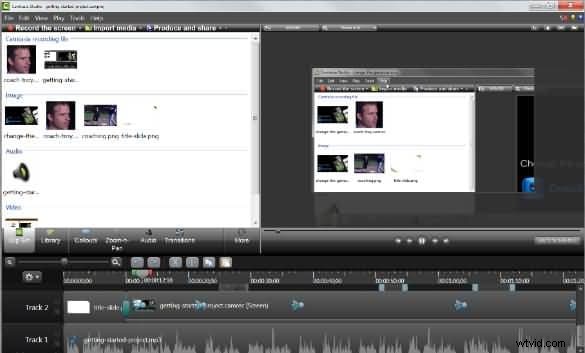
Camtasia zawiera kilka funkcji, które czynią ją prostą i wydajną do użytku komercyjnego. Nie musisz zatrudniać więcej specjalistów, aby korzystać z tego programu. Dzięki interfejsowi „przeciągnij i upuść” możesz łatwo przeglądać i wykorzystywać liczne funkcje edycji wideo, dzięki którym Twój film stanie się ciekawszy. Ma również możliwość robienia zrzutów ekranu lub nagrywania określonego obszaru lub ekranu, a także przechowywania produktu w kilku formatach, które są odpowiednie dla platform takich jak LMS. Camtasia to najlepsza alternatywa dla Ciebie, jeśli chcesz tworzyć czyste i atrakcyjne filmy, aby dotrzeć do publiczności dokładnie tak, jak chcesz.
Cechy:
-
Przechwytuj dowolną aktywność na komputerze, taką jak gry, samouczki i wideo na żywo.
-
Dostępne są adnotacje, objaśnienia, przejścia i efekty wizualne.
-
Ulepsz wideo za pomocą kliknięć, klawiatur, reflektorów i powiększenia.
-
Oddzielnie edytuj audio i wideo.
-
Zmień obszar nagrywania i wybierz dźwięki do nagrania, dostosowując parametry przechwytywania.
-
Do nagrywania można użyć mikrofonu lub systemu natywnego.
-
Dodaj animacje, efekty i kształty za pomocą osi czasu.
iMovie:
Rozważ użycie odtwarzacza iMovie, jeśli nie masz żadnych zaawansowanych wymagań dotyczących nagrywania lub edycji ekranu. Jest bezpłatny i jest standardowo wyposażony w system Mac OS, ale nie będziesz mieć dostępu do zaawansowanej edycji, adnotacji ani filtrów. iMovie jest idealny do szybkiego przechwytywania ekranu lub tworzenia nagrań, które nie wymagają (lub wymagają niewielkiej) edycji. Po prostu uruchom iMovie i wybierz Plik> Nowe nagranie ekranu z menu Plik. Ponadto, gdy Twój film jest gotowy do wielkiej premiery, możesz go obejrzeć w iMovie Theater na wszystkich swoich urządzeniach. Przeglądaj swoją kolekcję wideo, udostępniaj ulubione chwile i twórz wysokiej jakości filmy w rozdzielczości do 4K. Możesz nawet zacząć zmieniać filmy na iPhonie, iPadzie lub Macu.
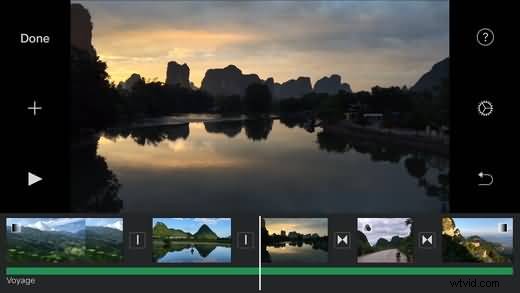
Zarówno iMovie na Maca, jak i iMovie na iOS są zaprojektowane do współpracy. Wszystkie wyprodukowane przez Ciebie filmy i zwiastuny pojawiają się jako wspaniała wystawa ogłoszeń filmowych w iMovie Theater. Dzięki prostemu interfejsowi i intuicyjnym funkcjom edycji aplikacja iMovie pozwala w pełni wykorzystać nagrania i opowiadać historie jak nigdy dotąd. Filmy można obracać, dzielić i przycinać, a po nagraniu można dodawać klipy, jeśli chcesz połączyć nagranie ekranowe z innym materiałem referencyjnym. Można eksportować tylko pliki MOV; w przeciwnym razie będziesz musiał użyć konwertera wideo.
Cechy:
-
Strumieniowe przesyłanie dźwięku i obrazu może być nagrywane.
-
Jednocześnie nagrywaj materiał z ekranu i kamery internetowej.
-
Wprowadź zmiany w obszarze przechwytywania.
-
Tryb łatwy pozwala szybko zbudować montaż.
-
Oferowane efekty specjalne to obraz w obrazie i zwolnione tempo.
-
Podziel film na sekcje i użyj płynnych przejść między nimi.
-
Ulepsz swoje filmy, używając zrzutów ekranu i fragmentów wideo.
Final Cut Pro:
Dla użytkowników komputerów Mac Final Cut Pro jest najbardziej bezpośrednim rywalem ScreenFlow. Przez ostatnie dwa lata korzystaliśmy z Final Cut Pro dla komputerów Mac. Final Cut Pro ma bardzo niską krzywą uczenia się:jest naprawdę prosty w użyciu. Posiada również proste rozwiązanie ScreenFlow, które umożliwia szybkie przenoszenie materiałów z telefonów i tabletów do oprogramowania. Jeśli chcesz tworzyć filmy w Internecie i udostępniać je znajomym lub rodzinie, Final Cut Pro to kolejny łatwy w użyciu i łatwy do nauczenia edytor wideo dla zwykłych użytkowników. Jest to prawdopodobnie najtańszy dostępny komercyjny edytor wideo. Jedna rzecz, której nie lubimy w aplikacji, to brak możliwości nagrywania ekranu, które posiada wielu jej rywali.
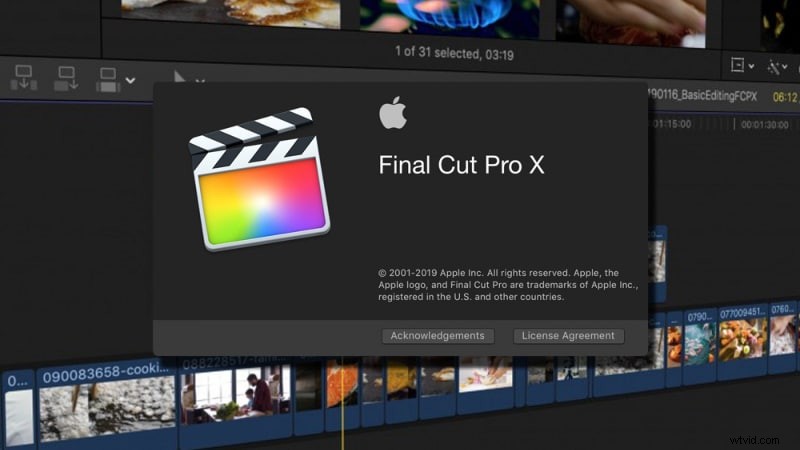
Final Cut Pro to doskonałe oprogramowanie do produkcji wysokiej jakości filmów, programów telewizyjnych i reklam. W oprogramowaniu możesz wybierać spośród różnych efektów wideo, opcji tytułów i szablonów filmów. Posiada również funkcje 4K i śledzenia ruchu. Nie jest to jednak najbardziej przyjazny dla użytkownika edytor wideo, ponieważ brakuje w nim opcji importowania i organizowania. Final Cut Pro jest skierowany do wszystkich użytkowników komputerów PC, tak samo jak ScreenFlow. Final Cut Pro14, najnowsza wersja, wyraźnie wpasowuje się w górną część edytorów wideo. Wielu amatorów może być zniechęconych ceną, ale jeśli chcesz robić profesjonalnie wyglądające filmy do użytku komercyjnego, dostajesz to, za co zapłaciłeś.
Cechy:
-
Zrób instrukcję wideo lub nagraj rozgrywkę.
-
Dodawaj linie, cyfry i tekst do nagrania w trakcie podróży.
-
Dodaj znak wodny, edytuj lub przytnij film, aby wyglądał lepiej.
-
Przytnij początek i koniec filmu.
-
Nagraj cały ekran lub prostokątny region; obszar bezpośrednio wokół myszy; lub przeciągnij i zmodyfikuj, aby uzyskać żądany obraz.
-
Urządzenia zewnętrzne, takie jak smartfon lub kamera, mogą być nagrywane.
Wniosek:
Jeśli chodzi o najlepsze oprogramowanie do nagrywania ekranu, ScreenFlow jest koniecznością. ScreenFlow to narzędzie tylko dla komputerów Mac, które jest jednym z najbardziej znanych programów do nagrywania ekranu. Oznacza to, że ScreenFlow jest przeznaczony tylko dla użytkowników komputerów Mac. Nagrywanie ekranu komputera jest dla nas typowym zjawiskiem. Możemy użyć nagrywania ekranu, aby tworzyć lekcje wideo, zachowywać kursy online, nagrywać wideo strumieniowe na żywo, przechwytywać rozmowy wideo i tak dalej na dysku lokalnym w celu późniejszego obejrzenia. Jeśli szukasz niezawodnego narzędzia do nagrywania ekranu, w tym artykule znajdziesz listę najlepszych alternatyw ScreenFlow do wyboru. Lubimy Filmorę ze względu na jej elegancki i ekstrawagancki urok.
